萬盛學電腦網 >> 電腦基本常識 >> 筆記本電腦顯示器怎麼改裝台式機顯示器
筆記本電腦顯示器怎麼改裝台式機顯示器
隨著IT技術的不斷發展、進步,產品的更新換代,被淘汰的筆記本變得越來越多。然而我們是否能夠對這些已經過時的筆記本加以利用呢?答案是肯定的。今天教大家充分利用廢舊筆記本的液晶屏,使之能夠發揮“余光”。但前提是這些被拆卸下來的液晶屏必許是好的(TMDS的液晶屏不可以組裝)。
第一步:准備材料
所需材料:拆卸的筆記本液晶屏一塊(液晶屏的型號一般在它的背面,拆卸下來的時候在外面很明顯的,你只需記下型號,在買套件的時候只需把型號說與店家即可),改裝套件(包括外殼,高壓板,驅動信號板,電源適配器),燒錄器(刷寫程序的硬件工具),並口線一條(一公頭一母頭),USB供電轉接線一條(給燒錄器供電用的)。

第二步:為信號驅動板寫相應的驅動(俗稱:刷屏)
這裡需要注意的是每一塊液晶屏生產出來的時候都有相應的型號,而每一種型號都有相應的驅動程序。只需根據液晶屏的型號和驅動信號板判斷出液晶屏需要哪個驅動,再把相應的驅動寫入信號板中即可。信號板型號的判斷方法:看芯片。
確定驅動的方法:比如拿本文中的LG LP133X7(A2)為例,分辨率是1024*768的,就找1024*768的程序,然後,再量屏的接口定義,每組信號之間的電阻是100歐左右,一共有4組,這就是單6的,你在找si6l的程序,也就是單6,這就基本上可以確定幾個程序了。然後寫進去試一下就行了,不行就換。本例液晶屏的驅動名稱為:RTD2025L_PNL_L141X1_LP141X3_B133XN03_tx31d70vc1cab_SI6L_XGA_NA_5key.hex
下面正式開始:
首先連接線路:分別把並口線、顯示器的VGA插口、USB供電接口插入燒錄器。並口線另一頭插在電腦的打印機接口(前提是電腦必須有這個這個打印機接口,曾經嘗試用轉接線,但是都不能成功),USB插在電腦的USB接口上來給燒錄器供電。如圖所示:


連接的整體效果圖

燒錄器連接的近照
圖中有紅點的那個就是燒錄器的電源指示燈。首先,必須安裝一個協議:PORT95NT.exe,就好比是TCP/IP協議。
其次,運行升級安裝工具:RTDTool。如圖所示界面:
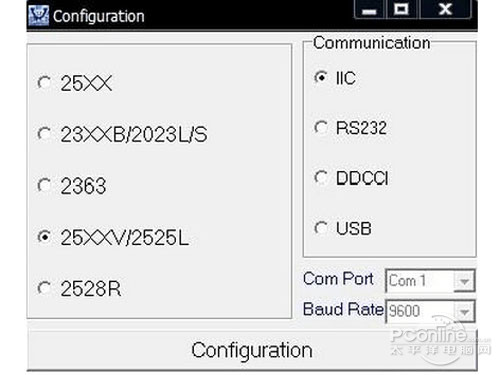
點擊configuration出現如下畫面,這一步必須做,不然任憑你怎麼刷都不會成功的。
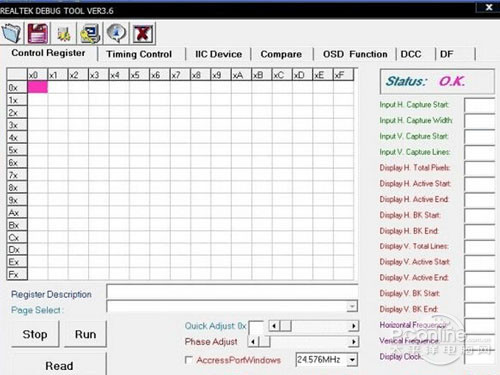
選擇Read出現如下畫面
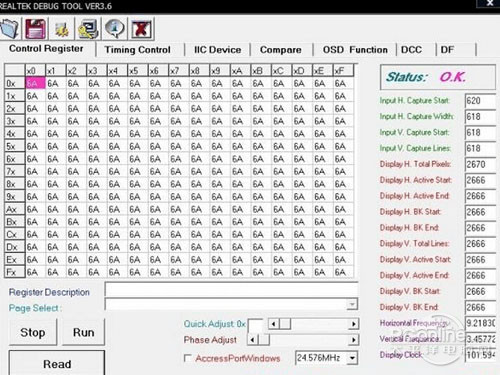
(提示:在升級過程中必須進行這一步,否則刷寫會失敗)。
關閉此窗口,點擊、RTD2120ISP
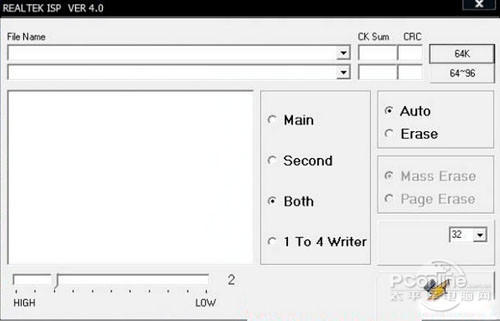
為液晶屏選擇相應的驅動。
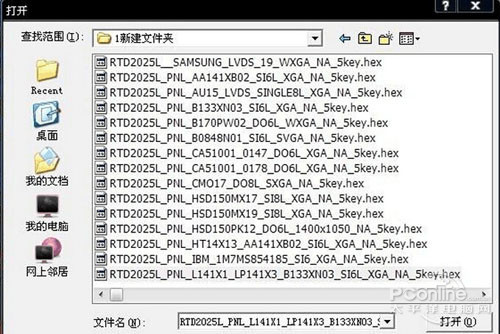
開始燒錄
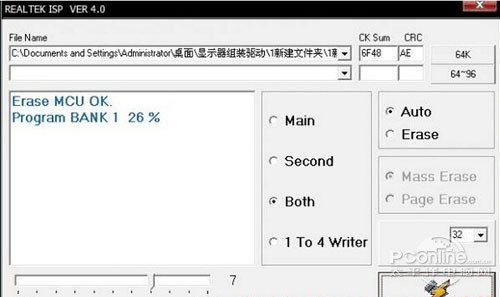
燒錄完成
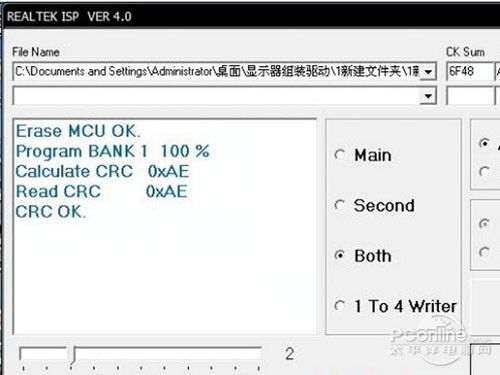
第三步:安裝液晶屏
此時把液晶屏的信號線和高壓供電線接入刷好的信號板中,並關閉電腦,把此顯示器的VGA插頭插入筆記本的VGA接口後開機。
拆下來的筆記本液晶屏

連線(連線之前切記切斷供電)

突然發現這個線太短了,在安裝的時候不能安裝,一次自己給弄斷接了一些上去。

第四步:測試是否能正常使用。
如圖所示,顯示器已經點亮。正在WINDOWS的滾動條。

進入歡迎使用界面。

調試界面。

調試完成。

第五步:切斷電源,安裝好液晶屏,並且上好卡口,蓋上外殼並上好各個螺絲,接上主機開機測試。
- 上一頁:液晶顯示器擦液有哪些誤區
- 下一頁:https端口號是多少?



